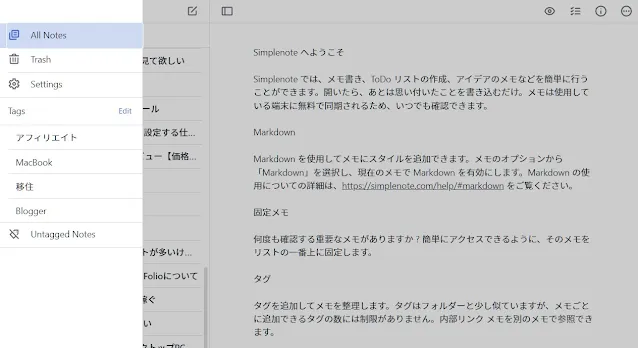Simplenote (シンプルノート)の使い方【書くことに特化した軽量メモアプリ】
ブログの下書きに使いやすいノート・メモアプリはないかと探したところ、Simlenote(シンプルノート)というアプリを発見しました。
Simplenoteの使いやすいポイントや活用方法、逆にSimplenoteではできないことなどを解説します。
Simplenoteの良さ
Simplenoteはブログサービスで有名な「WordPress.com」の運営会社が提供しており、書くことに特化したメモアプリです。
使い方がシンプルで動きが軽い
メモの書き出しは非常に簡単で、SimplenoteにSign up(サインアップ)したらメモマークを押してそのまま書き始められます。
最初の一文がタイトルになります。他に文字の装飾などはできず、チェックボックスを作るくらいです。
非常にシンプルで、動きも軽いです。それらが最大の魅力でしょう。
無料アプリであるのも良いですね。試しやすく、広告も出ません。
ブラウザ上でも動作する
アプリでもブラウザ上でも動作するのが個人的な好みです。もちろんスマホ用アプリ(iOS、Android)も完備されています。
私はPC作業はほとんどGoogleChrome上で行うので、そこにSimplenoteを駐在させておくことで作業が捗ります。
同期もほぼ同時に行われる
Simplenoteはクラウド型のメモアプリで、書いたら自動的にオンライン上での保存と同期が行われます。
ブラウザでもアプリでも各端末の同期は即行われます。台数制限は不明ですが、少なくとも4台は同時に使っていて問題ありませんでした。
メモの共有・公開も可能
Publishにチェックを入れて、Copy Linkをクリックすると、オンライン上でシェアが可能になります。URLをブラウザに入力すると超絶シンプルな文章が出来上がります。
URLを使ってWeb上にアップロード可能なのは興味深いですね。
URLさえ伝えられればメールも使わずに情報を伝達することが可能です。暗号に近い使い方ができるという感じでしょうか…。
Markdown記法で書くこともできる
Markdown(マークダウン)は、文章の書き方の一つで、HTMLで作成するよりも簡単な記法を用いて文章の構成や装飾を行うことができます。
また、HTML形式への変換も簡単なので、Markdown記法で書く方が好みの場合は良い選択肢になります。ただし、プレビュー機能などはないので確認は別で行う必要があります。
Simplenoteにできないこと
画像などを保存できない
Simplenoteは画像や動画を貼り付けることやファイルデータの保存などもできません。Simplenoteに保存できるのは文字のみです。
しっかりした文章を作成したい場合にはWordなどを使うのが良いですね。
フォルダ分けもできない
Simplenoteはどちらかというとメモ書きに近く、分け方はタグ付けという方法になります。
私はあまり使わないのですが、ノートの左下にAdd tagという部分に付けたいタグを記入していくと、タグでカテゴリー分けできます。
ただし、GoogleDriveでのフォルダ分けのように複雑には管理できないので、1階層での分け方になりますね。
Simplenoteの活用方法
下書きに使う
Smplenoteはブログや台本の下書きに非常に使いやすいです。
使いたい情報をネットで拾い上げてSimplenoteでまとめておき、あとで下書きのために書き加えたりするのが簡単です。
端末に縛られないので、ふと出会った情報をすぐに保存して残しておくのにとても便利です。
変に装飾が入らないのが良い
ブログサービスにもよりますが、別の媒体からコピペすると書式まで一緒に来ることがあります。
しかし、Simplenoteの場合には変な装飾が入らずに書式はキャンセルされます。
- ブログや台本の下書きにピッタリ
マニアックな話ですが、Simplenoteは改行するだけで「pタグ」がつく仕組みなのでブロガーの方などにはピッタリです。
Markdown記法も利用可能というのがHTMLなどに精通している方にとっても使いやすいサービスでしょう。
Google Keepやドキュメントとの違い
メモアプリでGoogle KeepやAppleのメモアプリも使いやすくて、普段使いではGoogle Keepを使っていました。
Google Keepは短文やToDoリストを作るのにはとても便利で、付箋的に複数のカードが表示されるのが良いです。
ただ、長文を残したい場合やブログ・台本の下書きなどにはあまり向きません。
- 短期間のみ使う短い文章だけならGoogle Keep
- 少し長めの文や雑多なアイデアならSimplenote
- フォルダで分けたり画像を入れたい場合にはGoogleドキュメントやMicrosoft Word
これらGoogleのKeepとドキュメント(Wordなど)のちょうど中間的に位置しているのがSimplenoteですね。
もちろん他にも良いアプリはあると思います。
・Evernote
無料版で使えるデバイスは2台だけで、毎月のアップロード容量は60MBまでに制限されている。
・Notion
多種多様なテンプレートが使えたり、簡単にメディアや文書を追加したり貼り付けたりできるブロックを使うことができる。
・Joplin
無料で使うことができ、データが手元に残りMarkdown記法を使用するノートアプリ。
どれも若干シンプルさに欠けていたり(多機能すぎる)ブラウザで使って同期させるなどができなかったりもしました。
Simplenoteでの文字入力とペンで書く事
Simplenoteは本当にシンプルな機能とデザインを持った使いやすいメモ・ノートアプリです。無料でここまで可能なのが感謝ですね。
純粋にテキストだけの保存ができ、アイデアをサクッと書いたり、気になった情報を適当に貼り付けて残しておくのにも良いです。
手書きはiPad+Apple Pencilが強い
今ではデジタルでメモを残すのが今では主流ですが、ペンを使って書くこともまた良いです。
アイデアをばーっと書くなら、iPadのメモアプリでApple Pencilを使って書くのが良い時もありました。紙とペンでも良いのです。
中華製のApple Pencilの互換品も十分使えるので、iPadを使われていたら是非試されてください。
ということで、今回は手軽で使いやすいSimplenoteの紹介でした。すこしでも参考になりましたら幸いです。